WPS文档中导入的图片如何压缩文件大小, WPS文档中导入图片的文件大小如何压缩,如何分享?使用WPS创建文档时,有用户发现其中导入的图片过大,导致文件占用内存较大。这时候我们可以压缩图片的大小,让文档内存占用更少。
我们来看看操作方法。
操作步骤:
1.切换到插入选项卡并选择图片图标。
: 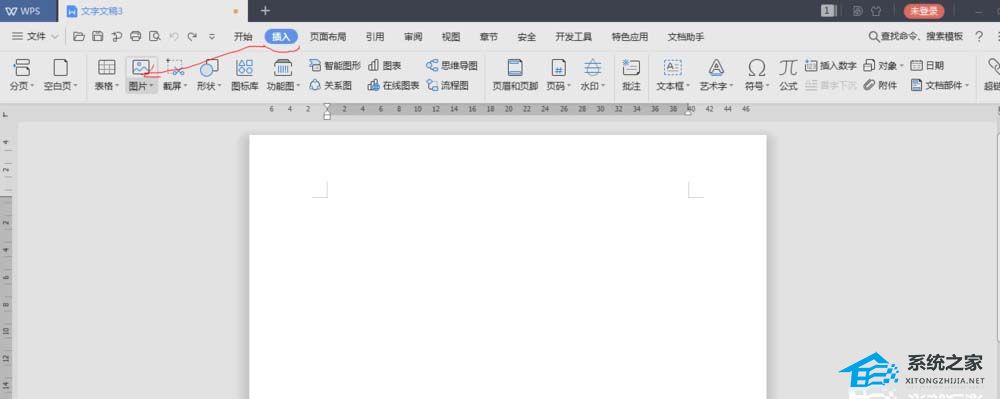 2.点击图片右下角的小三角形弹出下拉菜单,选择从文件,输入图片名称,打开。
2.点击图片右下角的小三角形弹出下拉菜单,选择从文件,输入图片名称,打开。
:  3.这时会出现绘图工具选项卡,点击压缩图片图标。在弹出的压缩图片对话框中,点击确定。
3.这时会出现绘图工具选项卡,点击压缩图片图标。在弹出的压缩图片对话框中,点击确定。

WPS文档中导入的图片如何压缩文件大小,以上就是本文为您收集整理的WPS文档中导入的图片如何压缩文件大小最新内容,希望能帮到您!更多相关内容欢迎关注。

